《精通ArcGIS Server 应用与开发》——2.4 ArcGIS Server的安装与配置
本节书摘来自异步社区《精通ArcGIS Server 应用与开发》一书中的第2章,第2.4节,作者: 何正国 , 杜娟 , 毛海亚 更多章节内容可以访问云栖社区“异步社区”公众号查看。
2.4 ArcGIS Server的安装与配置
精通ArcGIS Server 应用与开发
2.4.1 安装环境
1.ArcGIS Server 10支持的平台
Windows 2003 Service Pack 2 Server标准版、企业版和数据中心版(32位和64位(EM64 T));
Windows 2008 Server标准版、企业版和数据中心版(32位和64位(EM64T));
Windows 2008 R2 Server标准版、企业版和数据中心版(64位(EM64T));
Windows 7旗舰版、专业版(32位和64位(EM64T));
Windows Vista Service Pack 1旗舰版、企业版和商务版(32位和64位(EM64T));
Windows XP Service Pack 3专业版(32位);
Windows XP Service Pack 2专业版(64位(EM64T));
Windows 2008 Server。
2.ArcGIS Server 操作系统要求和限制
(1)服务器显示要求:推荐在标准尺寸(96dpi)下使用1024 768像素或更高、24位颜色深度。
(2)某些ArcGIS Server功能诸如GlobeServer和Geometry需要OpenGL 1.3库功能。这些库通常包含在ArcGIS Server所支持的操作系统中,随操作系统同时提供。
(3)某些核心地理处理工具需要Python 2.6.X和Numerical Python 1.3.0支持。建议使用ArcGIS Server安装程序安装Python 2.6.5和Numerical Python 1.3.0。用户可通过在安装过程中选择Python功能来选择安装Python 2.6.5和Numerical Python 1.3.0。Python功能是服务器对象容器(SOC)的一项子功能。
(4)需要安装Microsoft Internet Explorer 7.0或更高版本。将ArcGIS Server安装到Windows之前,必须首先获取并安装Internet Explorer 7.0或更高版本。
(5)Windows 7、XP和Vista操作系统仅在基本测试和应用开发时受到支持,不建议在生产环境中部署。
(6)在Windows Vista和Windows Server 2008系统中使用ArcGIS Server .NET管理器时,应用程序可能会出现异常错误。有关详细信息,请参阅 KB35105 。
3.受支持的Microsoft Visual Studio版本
(1)Visual Studio 2010专业版;
(2)Visual Studio 2010高级版;
(3)Visual Studio 2010旗舰版;
(4)Visual Web Developer 2010速成版;
(5)Visual Studio 2008标准版Service Pack 1;
(6)Visual Studio 2008专业版Service Pack 1;
(7)Visual Web Developer 2008速成版Service Pack 1。
将Web应用程序开发框架与Visual Studio速成版加以集成,可获得将Web应用程序开发框架与Visual Studio标准版或专业版集成后的一部分功能。
4.Microsoft Internet信息服务
以下功能需要Microsoft IIS。
(1)ArcGIS Server - GIS服务安装程序的服务管理器功能;
(2)ArcGIS Server - GIS服务安装程序的Web服务(SOAP、REST)功能;
(3)受支持的Web服务器;
(4)受ASP.NET 2.0支持的Microsoft IIS 5;
(5)受ASP.NET 2.0支持的Microsoft IIS 6;
(6)受ASP.NET 2.0支持的Microsoft IIS 7;
(7)若要使用Web ADF控件和类,应安装Microsoft IIS。
2.4.2 安装
操作步骤
(1)ArcGIS Server安装启动界面如图2-2所示。在安装之前,先进行系统的冲突检查,如图2-3所示。
(2)选择安装类型,本例选择【ArcGIS Server for Microsoft .NET Framework - GIS服务】,单击【下一步】按钮进行安装,如图2-4~图2-8所示,完成安装后的界面如图2-9所示。
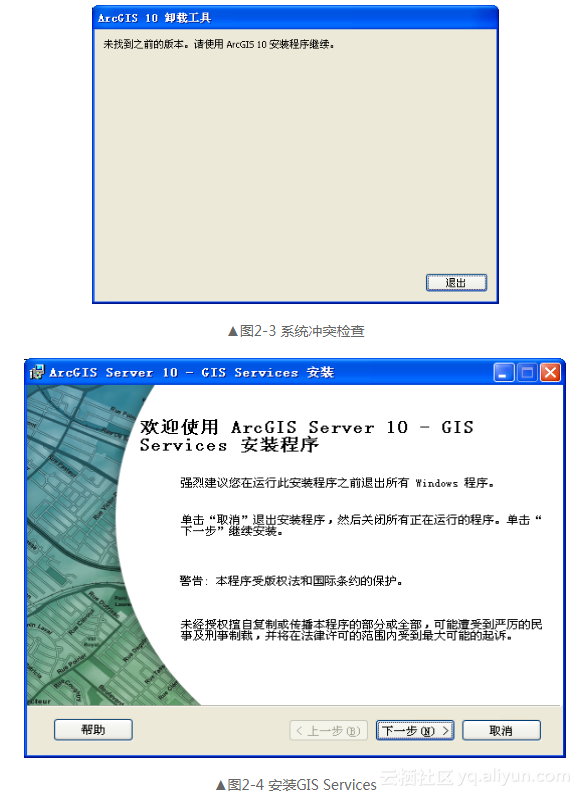
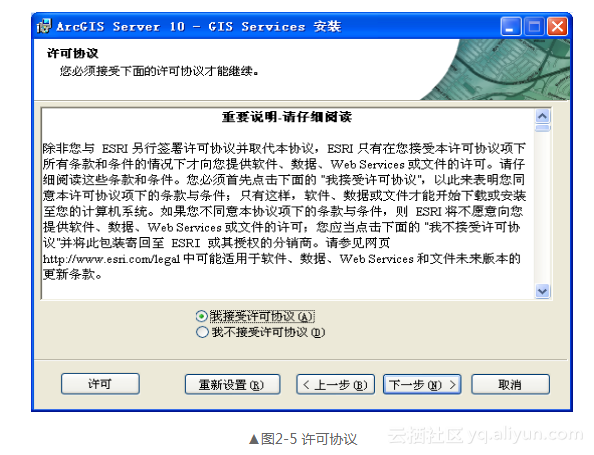
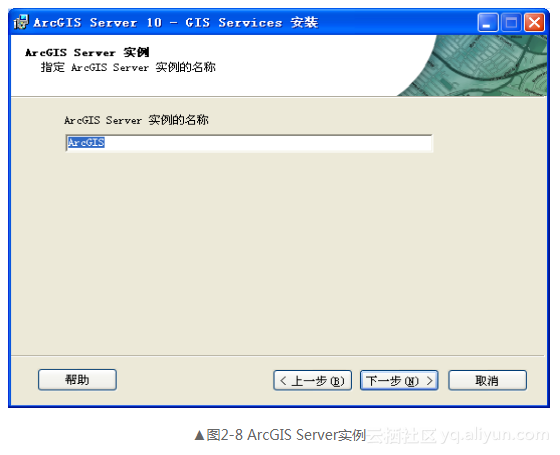
(3)安装完成后,按要求一步步进行ArcGIS Server相关配置,如图2-10~图2-20所示。
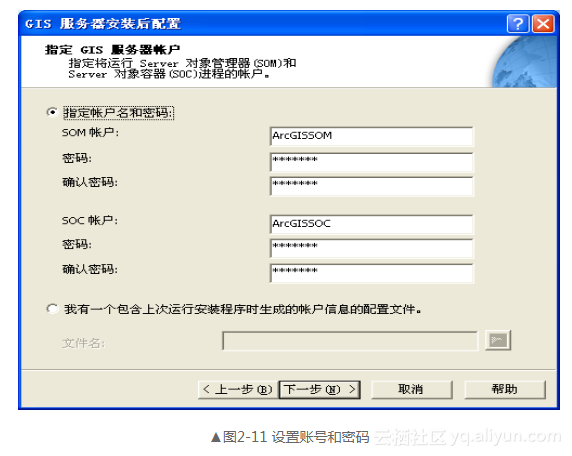
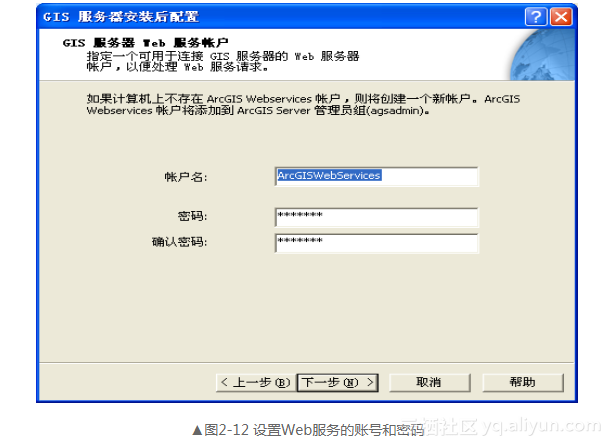
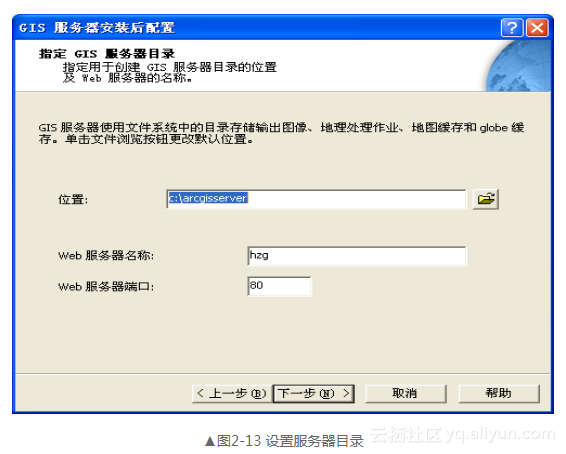
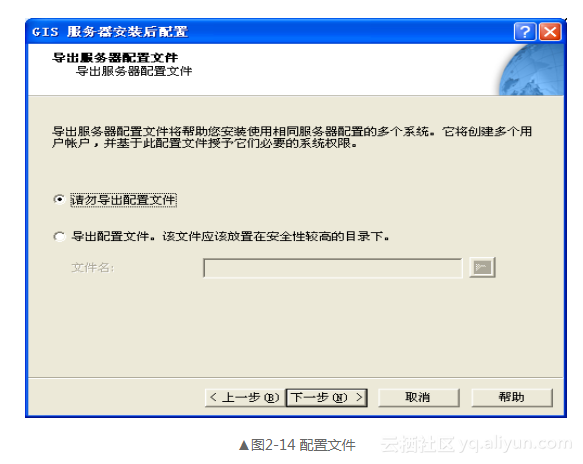
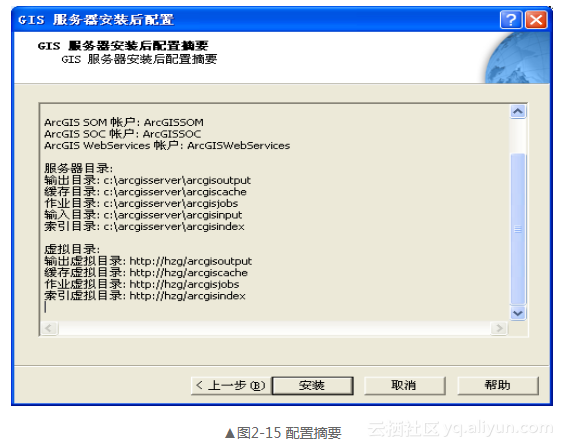
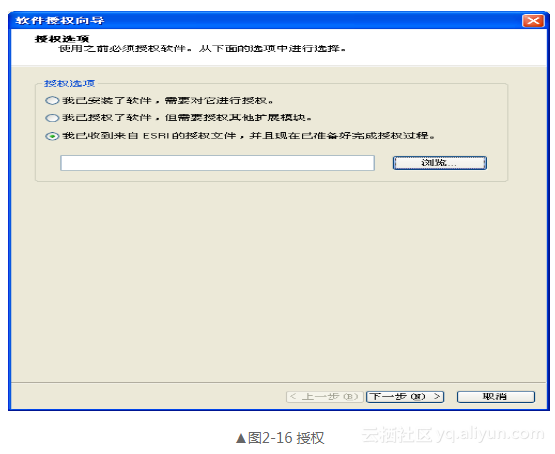
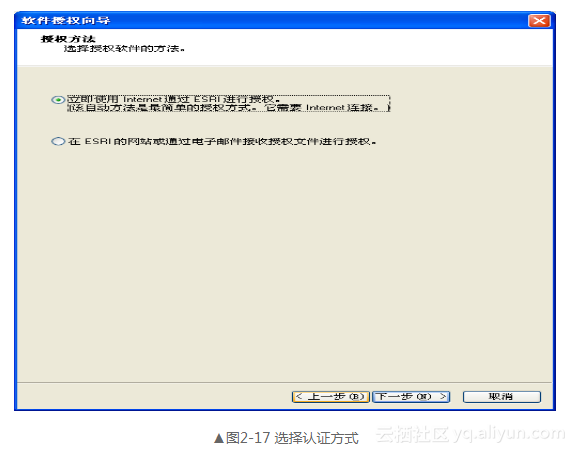
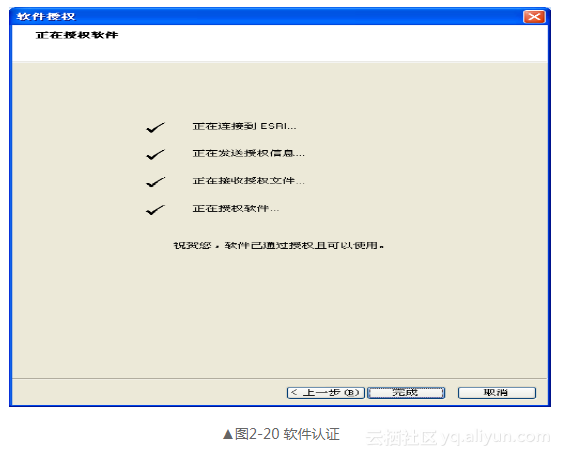
(4)将创建的用户(ArcGISSOM、ArcGISSOC、ArcGIS Web Services)添加到相关的用户组中,如图2-21~图2-23所示。
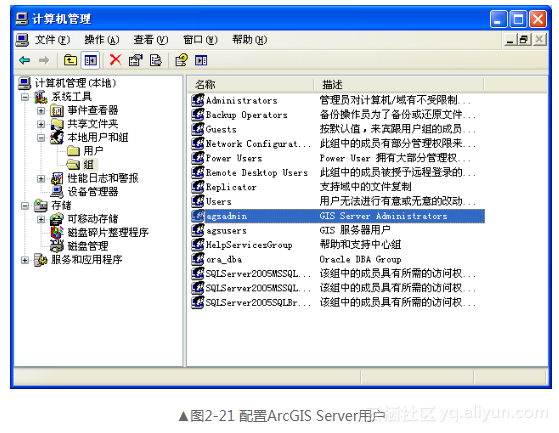
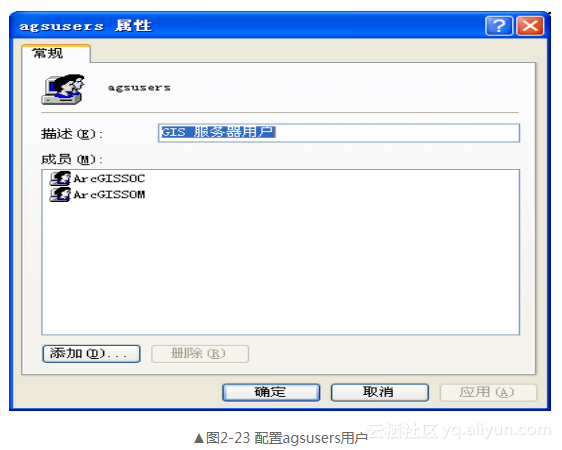
(5)安装【ArcGIS Server for Microsoft .NET Framework - Web程序】过程与上述步骤相似,在此不再赘述。
2.4.3 配置
1.安装包括以下两个部分。
(1)GIS Server和Web Applications。
Server Object Manager(SOM)。
Server Object Container(SOC)。
(2)Application Developer Framework。
2.GIS Server Post Install包括以下两步。
(1)Configure GIS Server。
- 设置制定SOM、SOC账户:ArcGISSOM、ArcGISSOC。
- 设置ArcGIS Manager账户,并加入到ArcGIS Server Administrators Group(agsadmin)和ArcGIS Server User Group(agsusers)用户组。
- 设置ArcGIS Server的工作目录。
(2)Authorize GIS Server。
3.安装时应注意的问题如下。
(1)如果在Windows XP + SP2环境下应注意取消【工具】|【文件夹选项】对话框的【查看】选项卡内的【使用简单文件夹共享(推荐)】单选框。使用简单文件夹共享会启用特别的Windows认证方式,该认证方式与ArcGIS Server不兼容。
(2)关掉杀毒软件的防火墙。
(3)关闭Windows自带的防火墙。
《精通ArcGIS Server 应用与开发》——2.4 ArcGIS Server的安装与配置相关推荐
- 【Windows Server 2019】发布服务器 | 远程桌面服务的安装与配置 Ⅱ——配置RemoteAPP和访问
目录 4. 配置RemoteAPP 4.2 设置要发布的APP 4.1 如何找到访问链接 5. 访问发布的RemoteAPP 关联博文 4. 配置RemoteAPP 4.2 设置要发布的APP (1) ...
- 【Windows Server 2019】发布服务器 | 远程桌面服务的安装与配置 Ⅰ——理论,实验拓扑和安装基于RemoteAPP的RDS
目录 1. 理论 1.1 什么是远程桌面服务 2. 实验拓扑 2.1 拓扑说明 3. 安装基于RemoteAPP的RDS 关联博文 1. 理论 1.1 什么是远程桌面服务 远程桌面服务 (RDS) 是 ...
- JSP开发环境搭建(Tomcat的安装和配置)
使用 JSP 开发程序,需要具备对应的运行环境:Web 浏览器.Web 服务器.JDK 开发工具包.数据库(MySQL SQL Server 等).下面以 Windows 操作系统为平台介绍 JSP ...
- qtcreator版本_【IDE】ROS开发环境之Qt Creator的安装与配置
可以用于ROS开发的IDE很多(可以参考[工具合辑]ROS工程师都在用什么IDE开发呢?用哪种IDE开发更加高效呢? ),ROS的调试依赖环境变量,与外部程序有通讯,因此要求启动IDE的时候加载ROS ...
- Java开发环境搭建01:JDK安装和配置
一.JDK介绍 JDK是 Java 语言的软件开发工具包,是整个Java开发的核心,它包含了Java的运行环境(JVM+Java系统类库)和Java工具(javac命令和java命令等).总之一句话: ...
- Java开发利器:IntelliJ IDEA的安装、配置与使用
1.尚硅谷-IDEA-IntelliJ IDEA的介绍和优势 2.尚硅谷-IDEA-版本介绍与安装前的准备 3.尚硅谷-IDEA-IDEA的卸载 4.尚硅谷-IDEA-IDEA的安装 5.尚硅谷-ID ...
- 1、开发工具IDEA的介绍、安装、配置优化与快捷键
配套讲义.资料或源码等,敬请关注微信公众号"守护之王觉行"后,添加管理员微信获取. <凡人学Java>系列在线阅读地址 <凡人学Java> 一.编码神器-I ...
- 【安卓开发】安卓开发工具: android studio(AS)的安装,配置与汉化保姆级详细教程
android studio官方下载地址 点击进入官网 点击option 选择下载版本 我是windows 64位选了这个exe 右键,以管理员身份运行出现如下界面,无脑next next next ...
- 【Linux】CentOS7 C#开发环境搭建笔记(Jexus安装、配置、部署)
Jexus安装.配置.部署 1.Jexus安装 建议安装Jexus独立版(专业版) Jexus"独立版"指的是自带.net运行时(mono),不需要在客户服务器安装mono就能正常 ...
- 网站开发(一)Node.Js 安装和配置及express配置
目录 @[TOC](目录) 一.Node.js的下载和安装 1 下载 2 安装 3 检查是否安装成功 二.环境配置 1 node和npm环境配置 2 配置全局模块的存放路径以及cache的路径 三.安 ...
最新文章
- 在建工程费用化处理_未确认融资费用和未实现融资收益的含义和区别
- KOL:Key Opinion Leader
- Unity(创建脚本)
- 什么是计算机网络教学反思,《计算机网络实训之常用的网络工具》教学反思
- Android 控件 - Button
- 2. 创建多网站和商店(Creating Multiple Websites and Stores)
- C#语言和数据库基础
- 移动播放器html,支持移动平台的Html5播放器
- 向量的方向余弦公式_方向余弦矩阵(DCM)简介
- python实验报告实验目的_Python实验报告五
- Java程序崩溃原因分析:错误日志分析及解决(Cannot allocate memory)
- ftp服务器的作用及意义,FTP服务器的作用
- 小程序各领域的代表出来溜大街了
- [Learn Android Studio 汉化教程]Reminders实验:第一部分(续)
- 【tensorflow 读取图片方式】本地文件名读取以及url方式读取
- 讯飞语音转写.NET版本
- 计算机义务维修事迹材料,学雷锋义务维修电脑活动策划书与学雷锋事迹材料:身边的榜样合集.doc...
- python的self使用
- Linux系统磁盘的挂入和装载
- 从头开始,彻底理解服务端渲染原理
